Alkalmazások eltávolítása Mac számítógépen
Mit kell tudni
- Húzza az alkalmazást a kukába. Vagy nyisson meg egy Finder ablakot, kattintson a gombra Alkalmazások, kattintson az alkalmazásra, majd kattintson a gombra Fájl > Kidobni a kukába.
- Egyes alkalmazásokhoz van egy eltávolító alkalmazás, amelyet a Alkalmazások mappát. Kattintson duplán a nevű fájlra Eltávolítás a mappán belül.
- Egy másik lehetőség: Kattintson a Indítóállás, kattintson és tartsa lenyomva az alkalmazás ikonját. Amikor az ikon remegni kezd, kattintson a x. Kattintson Töröl megerősítéséhez.
Ez a cikk elmagyarázza, hogyan törölhet és távolíthat el alkalmazásokat Mac számítógépen többféle módszerrel. Az információ a Mac OS X Lion és újabb macOS verziókra vonatkozik.
Távolítsa el az alkalmazásokat a Kuka segítségével
A legegyszerűbb módja annak, hogy egy alkalmazást vagy programot eltávolítson a Mac számítógépről, ha használja a számítógépen található kukát Dokk. Húzza az alkalmazást a Mac számítógépén bárhonnan, és dobja a szemetesbe. Amikor kiüríti a kukát, az alkalmazás törlődik.
Alkalmazások eltávolítása a Finder segítségével
Az alkalmazások kukával történő törlésének fogd és vidd módszere nem minden alkalmazásnál működik, de ha kombinálja a Finderrel, szinte minden alkalmazást törölhet. Itt van, hogyan:
-
Nyisson meg egy Finder ablakot a kiválasztással Fájl > Új keresőablak az Apple menüsorban vagy a gombra kattintva Kereső ikonra a dokkon.
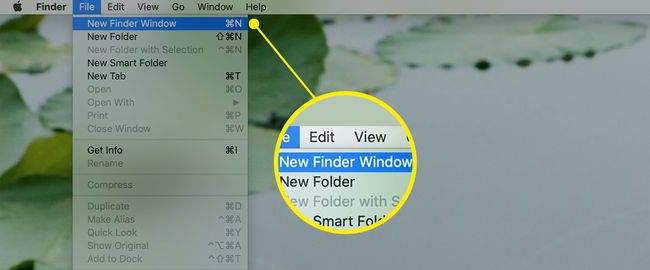
-
Kattintson Alkalmazások a Finder ablak bal oldali paneljén a számítógépére telepített alkalmazások megtekintéséhez.
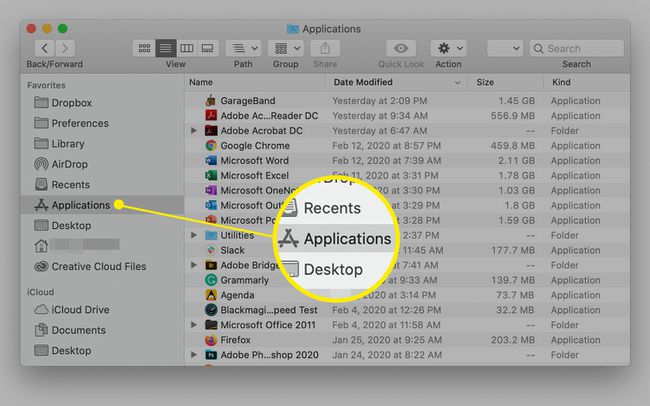
Kattintson a Alkalmazás amelyet eltávolítani szeretne.
Kattintson Fájl a képernyő bal felső sarkában található legördülő menüből.
-
Kattintson Kidobni a kukába.
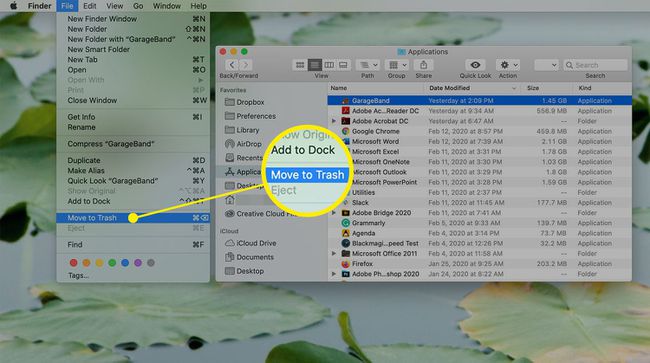
Kattintson és tartsa lenyomva a szemetes ikonra a Dockban.
-
Kattintson Szemetes ürítése az előugró menüben az alkalmazás eltávolításához a Mac gépről.
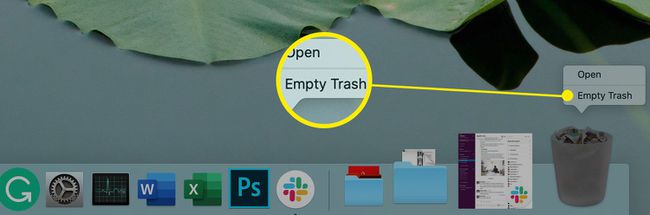
Alkalmazások eltávolítása eltávolító segítségével
Egyes alkalmazások tartalmazhatnak egy Eltávolító eszközt az Alkalmazások mappájában. Ebben az esetben az eszköz használatával szeretné eltávolítani.
Ezek gyakran nagy alkalmazások, például az Adobe Creative Cloud termékei vagy a Valve Steam kliense. Annak biztosítására, hogy teljesen eltávolítsák őket a számítógépről, használja az eltávolító programot, ha azt az alkalmazás tartalmazza.
Nyisson meg egy Finder ablakot, és kattintson Alkalmazások a számítógépre telepített alkalmazások megtekintéséhez.
Kattintson az eltávolítani kívánt alkalmazásra. Megnyílik egy mappa, és megjeleníti annak tartalmát, beleértve az Eltávolító programot is, ha van ilyen.
-
Kattintson duplán a fájlra Eltávolítás a mappán belül.
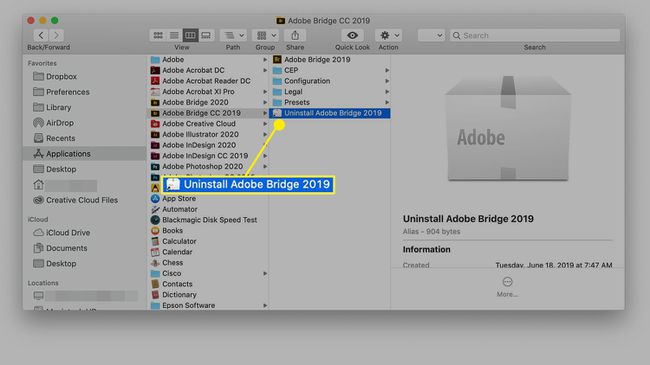
Kövesse a képernyőn megjelenő utasításokat az alkalmazás eltávolításához. Az utasítások a törölni kívánt alkalmazástól függően változnak.
Távolítsa el az alkalmazásokat a Launchpad segítségével
Egy másik lehetőség az alkalmazások eltávolítására Mac számítógépen az Indítópad használata. Ez egy egyszerű, problémamentes módja az App Store-ból vásárolt programok eltávolításának.
-
Kattints a Indítóállás ikonra a Dockon.
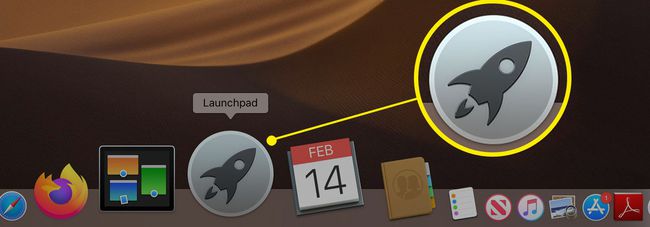
-
Keresse meg a törölni kívánt alkalmazást úgy, hogy beírja a nevét a keresőmezőbe a képernyő tetején, vagy görgessen a Indítóállás. Kattintson és tartsa lenyomva a törölni kívánt alkalmazás ikonját, amikor megjelenik, amíg az összes alkalmazás remegni nem kezd.
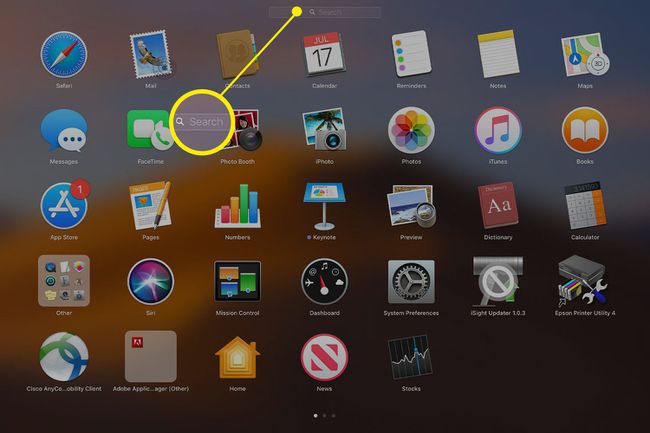
-
Amikor az ikon remegni kezd, kattintson a x ami megjelenik mellette.
Ha nincs X az alkalmazás mellett, akkor nem törölheti az indítópulton keresztül. Előfordulhat, hogy az operációs rendszer megköveteli, vagy tartalmazhat egy eltávolítási lehetőséget, amelyet használnia kell.
Kattintson Töröl az alkalmazás eltávolításának megerősítéséhez.
